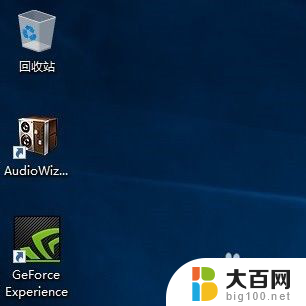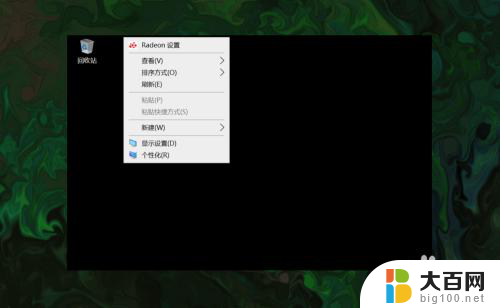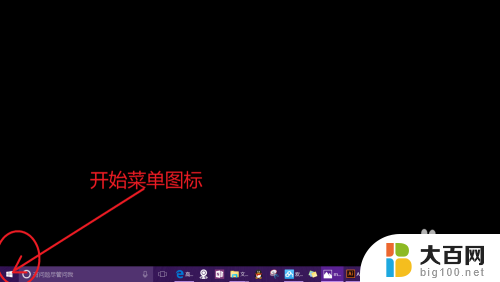window10如何显示我的电脑图标 win10如何在桌面上显示我的电脑图标
随着Windows 10操作系统的不断更新,一些用户可能会发现在桌面上找不到我的电脑图标,如何在Win10上显示我的电脑图标呢?幸运的是我们可以通过简单的步骤来解决这个问题。本文将介绍如何在Windows 10操作系统上显示我的电脑图标,并提供了一些实用的技巧和方法,帮助用户更好地使用电脑。无论你是新手还是有一定经验的用户,本文都将为你提供有用的信息,让你轻松掌握这个操作。快来跟随下文,一起来了解吧!
具体步骤:
1.进入win10系统后,默认的是没有我的电脑图标的,如下图所示。
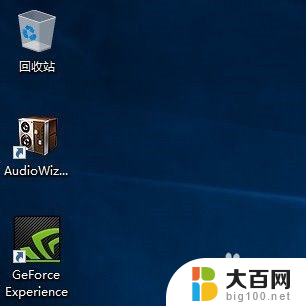
2.在桌面空白处右击,选择个性化,如下图所示。

3.点击个性化进入个性化窗口,点击个性化窗口上的主题按钮。如下图所示。
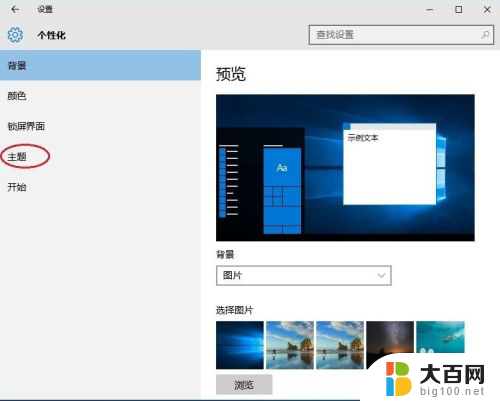
4.点击后,在主题界面可以看到桌面图标设置,如下图所示。

5.点击后,弹出桌面图标设置对话框。这里可以看到此电脑,如下图所示。
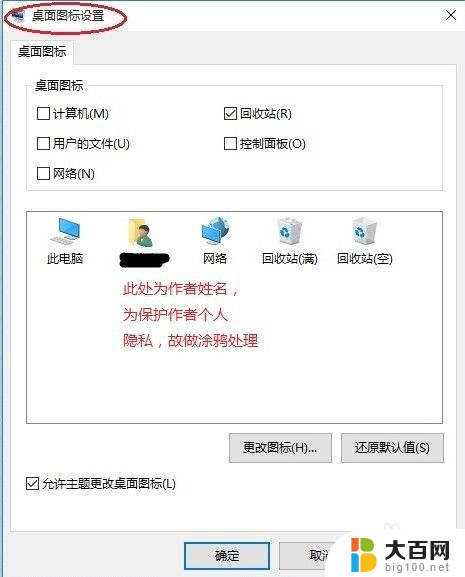
6.在左面图标设置对话框中勾选计算机,然后点击确定按钮。如下图所示。

7.点击确定后,桌面就会显示我的电脑图标了,如下图所示。

以上是关于如何在Windows 10中显示我的电脑图标的全部内容,如果您遇到了相同的问题,可以参考本文中介绍的步骤进行修复,希望这对大家有所帮助。